Τεύχος ' Δεν είναι δυνατή η εκκίνηση του προγράμματος οδήγησης ήχου Dolby. Επανεκκινήστε τον υπολογιστή ή εγκαταστήστε ξανά το πρόγραμμα οδήγησης εάν το πρόβλημα παραμένει ' συμβαίνει συνήθως μετά την αναβάθμιση ή την επανεγκατάσταση των Windows, ειδικά την αναβάθμιση σε Windows 10. Εάν αντιμετωπίζετε αυτό το πρόβλημα, μην ανησυχείτε, καθώς θα μπορούσε εύκολα να επιδιορθωθεί. Απλώς ακολουθήστε τα βήματα σε αυτήν την ανάρτηση. Στη συνέχεια, το αναδυόμενο μήνυμα σφάλματος θα φύγει.

Για να επιλύσετε το πρόβλημα, ακολουθήστε αυτά τα βήματα.
Καταρχάς, απεγκαταστήστε όλο το λογισμικό προγράμματος οδήγησης ήχου.
1. Πηγαίνετε στο Διαχειριστή της συσκευής .
2. Στη Διαχείριση συσκευών, αναπτύξτε την κατηγορία 'Ελεγκτές ήχου, βίντεο και παιχνιδιών'.
3. Κάντε δεξί κλικ στη συσκευή και επιλέξτε Κατάργηση εγκατάστασης από το μενού περιβάλλοντος.
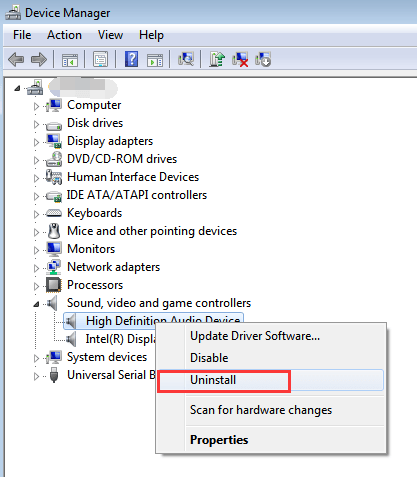
Τέσσερα.Τα Windows ενδέχεται να σας ζητήσουν να επιβεβαιώσετε την κατάργηση της εγκατάστασης. Επιλέξτε το πλαίσιο δίπλα στο στοιχείο 'Διαγραφή του λογισμικού προγράμματος οδήγησης για αυτήν τη συσκευή'. μετά κάντε κλικ στο ' Εντάξει Κουμπί.
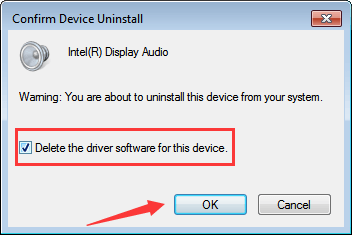
Εάν έχετε περισσότερες από μία συσκευές ήχου στην κατηγορία 'Ελεγκτές ήχου, βίντεο και παιχνιδιών', επαναλάβετε αυτά τα βήματα για να τα απεγκαταστήσετε ένα προς ένα.
5. Πηγαίνετε στο Πίνακας Ελέγχου -> Προγράμματα και χαρακτηριστικά .
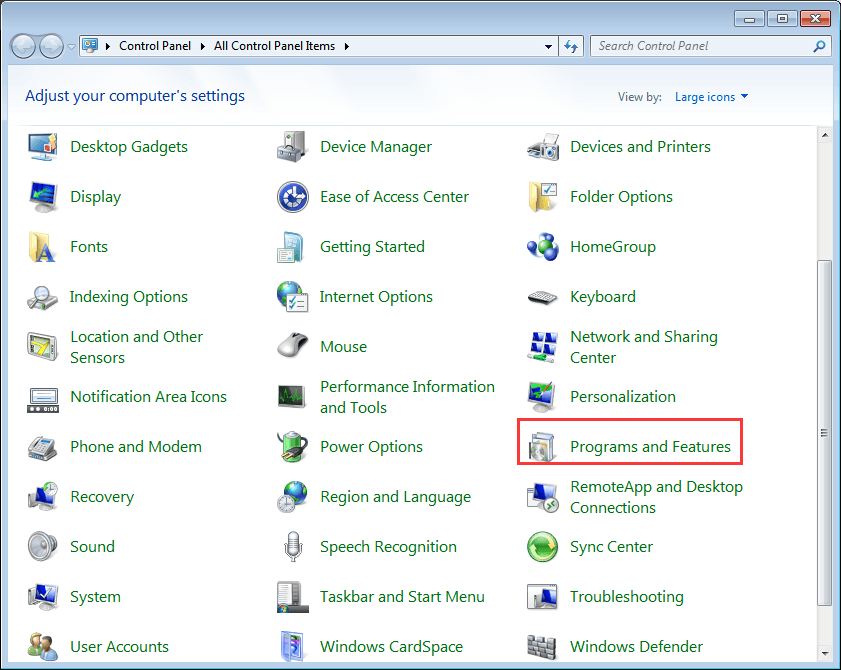
6. Κατάργηση εγκατάστασης όλων των προγραμμάτων που σχετίζονται με το λογισμικό ήχου & Dolby. Μπορείτε να τα εντοπίσετε από το όνομα του προγράμματος.
7. Επανεκκινήστε τον υπολογιστή σας για να εφαρμοστεί η αλλαγή.
Δεύτερον, πραγματοποιήστε λήψη και εγκατάσταση νέου προγράμματος οδήγησης ήχου
Γενικά, το πρόγραμμα οδήγησης ήχου μπορεί να ληφθεί από τον ιστότοπο του κατασκευαστή της κάρτας ήχου και από τον ιστότοπο του κατασκευαστή του υπολογιστή. Ωστόσο, σε αυτήν την περίπτωση, πρέπει να κάνετε λήψη του προγράμματος οδήγησης από τον ιστότοπο του κατασκευαστή του υπολογιστή, επειδή το πρόγραμμα οδήγησης ήχου που κυκλοφόρησε από τον κατασκευαστή του υπολογιστή θα προσαρμοστεί με στοιχεία Dolby .
Πριν ξεκινήσετε τη λήψη προγραμμάτων οδήγησης, βεβαιωθείτε ότι γνωρίζετε το όνομα μοντέλου του υπολογιστή και το συγκεκριμένο λειτουργικό σύστημα που εκτελεί ο υπολογιστής σας. Αφού ενημερώσετε το πρόγραμμα οδήγησης, επανεκκινήστε τον υπολογιστή σας και το πρόβλημα θα πρέπει να επιλυθεί.
Είναι καλό να κάνετε αναβάθμιση σε νέο σύστημα, αλλά ταυτόχρονα, πιθανότατα θα έχετε προβλήματα με το πρόγραμμα οδήγησης. Όπως αυτό το ζήτημα προγράμματος οδήγησης Dolby, προκαλείται κυρίως από ελαττωματικά προγράμματα οδήγησης ήχου. Μπορείτε να ελέγξετε την κατάσταση του προγράμματος οδήγησης για όλες τις συσκευές στο Διαχειριστή της συσκευής . Εάν δείτε ένα κίτρινο σημάδι δίπλα στο όνομα της συσκευής, το πρόγραμμα οδήγησης αντιμετωπίζει πρόβλημα. Μπορείτε να κάνετε λήψη και εγκατάσταση νέων προγραμμάτων οδήγησης με μη αυτόματο τρόπο, αλλά μπορεί να σας χάσει πολύ χρόνο. Εάν δεν γνωρίζετε πολλά για αυτήν την περιοχή, πιθανότατα δεν θα βρείτε το σωστό πρόγραμμα οδήγησης. Για να επιλύσετε το πρόβλημα του προγράμματος οδήγησης εύκολα και γρήγορα, μπορείτε να το χρησιμοποιήσετε Εύκολο πρόγραμμα οδήγησης για να σε βοηθησω.
Με το Driver Easy, μπορείτε να ενημερώσετε το πρόγραμμα οδήγησης μέσα σε λίγα λεπτά. Απλά πρέπει να κάνετε κλικ εδώ για να κατεβάσετε το Driver Easy και να το εγκαταστήσετε στον υπολογιστή σας τώρα.
Εύκολο πρόγραμμα οδήγησης έχει δωρεάν έκδοση και επαγγελματική έκδοση. Με την επαγγελματική έκδοση, μπορείτε να ενημερώσετε το πρόγραμμα οδήγησης με μόλις 2 κλικ. Δεν απαιτούνται περαιτέρω βήματα. Ακόμα περισσότερο, μπορείτε να απολαύσετε δωρεάν εγγύηση τεχνικής υποστήριξης. Όσον αφορά το ζήτημα του Dolby που έχετε αντιμετωπίσει, μπορείτε να επικοινωνήσετε μαζί μας στη διεύθυνση support@drivereasy.com για περαιτέρω βοήθεια. Η επαγγελματική ομάδα υποστήριξής μας θα βοηθήσει στην επίλυση του προβλήματος το συντομότερο δυνατόν. Απλώς κατεβάστε το Driver Easy τώρα . Μπορείτε να διορθώσετε το πρόβλημα πολύ γρήγορα.

![Χαμένα πακέτα εμπόλεμης ζώνης [ΛΥΘΗΚΕ]](https://letmeknow.ch/img/other/59/perte-de-paquets-warzone.jpg)



![2 καλύτεροι δωρεάν τρόποι για λήψη MP4 [2022]](https://letmeknow.ch/img/knowledge/24/2-best-free-ways-download-mp4.png)
